Hogyan kell csatlakoztatni a merevlemezt a laptop leírása eljárás 1
A mai napig, egy csomó ember tudja, hogyan kell csatlakoztatni a merevlemezt a számítógéphez. De vannak olyanok, akik még nem tudják. Ebben az eljárásban nincs semmi bonyolult, és most nézzük meg annak minden szakaszában.
Miután elolvasta ezt a leírást, minden felhasználó könnyen helyettesíti a merevlemez percek alatt. Ezt megelőzően, mondjuk, hogy csak két módon csatlakoztatható - a helyett egy létező merevlemez és egy külső meghajtó.

Bár érdekes, hogy sokan nem tudják, hogy tud-e csatlakozni a meghajtót úgy, hogy ki a notebook. Kezdjük!
Mint egy belső meghajtó
Kezdjük a legnehezebb -, hogy csatlakoztassa a merevlemez, mint egy merevlemez, azaz a helyett egy meglévőt.
Ebben az esetben meg kell tennie a következőket:
- Kapcsolja ki a laptop. Minden tranzakció kizárólag kikapcsolt állapotban. Ha nem, akkor egyszerűen „kill” a készüléket, és semmi sem hozza vissza az életbe. Természetesen ez nem gyakori, de előfordul.
- Vegye ki az akkumulátort. Leggyakrabban ez történik, ahogy az ábra №1 - először meg kell kattintani a kapcsolódási zárak (csak mozgatni őket a jobb oldalon), majd távolítsa el az akkumulátort a notebook burkolat.

№1. Eltávolítása a laptop akkumulátor
- Alulról a notebook méretéhez kell találni fedezésére mintegy 13h7 cm (lehet valamivel nagyobb, vagy kisebb, de minden esetben ez lesz a téglalap). Ez fedezetre van szükség, hogy távolítsa el a csavarok kicsavarása. Ezt hagyományos Phillips csavarhúzót az ábrán látható №2.

№2. A folyamat a lazítás a csavarok rögzítése a fedelet a merevlemez rekeszt
Megjegyzés: Bizonyos esetekben a laptop lesz egy hátlapot, és bármilyen fülkék megosztani nem fog. Ebben az esetben el kell távolítani az összes egészében. Akkor meg kell, hogy azonnal megtudja, hol a merevlemezeket. Ön ismeri őket jellemző megjelenésű és méretű (kb 10x7 cm). Megjelenésük ábrán látható №3.

№3. Aggregators belül notebook
- Ennek megfelelően meg kell hagyni. A merevlemezek mindig kis konzol, amely tartja ugyanazt a kis csavar. Ennek megfelelően meg kell kicsavarni azonos csavarhúzóval, és távolítsa el a kezét a merevlemez keretét.
Először rögzítsük visszavont magát, majd onnan a nagyon merevlemez. Az ábra csak azt mutatja, №2 lemezek tartók. De meg kell, hogy vegye ki őket.
Ahhoz, hogy megértsük, hogy a mellékletet el lehet távolítani egy egyszerű funkció - meglátja a fórumon is, hogy van, a fizikai megjelenés, minden további nélkül a szigetelés és bevonatok. Megjelenése ábrán látható №4.

№4. merevlemez board
Bizonyos esetekben, a merevlemez van a dobozban, amely elválasztja azt minden oldalról. Akkor is meg kell szétszedni. Legyen könnyű, mert minden oldalról csatlakozik a HDD csavarok.

№5. Eltávolítása tároló doboz
- A szerelés után box vagy eltávolították, akkor kell telepíteni egy új merevlemezt. Itt érdemes megjegyezni, hogy két típusú merevlemez - SATA és IDE. A megjelenése egyes ábrán látható №6.

№6. Vonat kétféle - SATA és IDE
Mint látható, van egy teljesen más mellékletet. Nos, ha cseréli a régi merevlemez egy új, azonos típusú. Ezután már csak be kell helyeznie, hiszen nem volt. A túlnyomó többsége notebook használt SATA.
Ellenkező esetben meg kell vásárolni egy adapter SATA IDE vagy fordítva. Ezek a következőképpen néz ki, ahogy az ábrán №7.

№7. Adapter IDE vagy SATA fordítva
De ahhoz, hogy ezeket a adapterek alkalmazása nem ajánlott a laptop, mert nincs hova helyezze giccses. Vannak rövid adapter, amelyek a szokásos díjat, egyrészt ami SATA kapcsolat, a másik - IDE.
A megjelenése egyikük ábra mutatja №8. Ezeket használtuk fel a notebook számítógépek, de a legtöbb esetben ajánlott, hogy csak egy merevlemez típusát, amely már a laptop.
№8. Adapter IDE vagy SATA ellentétes Notebook
Ez az! Most egy új vasúti helyén van. Ha a számítógép rendelkezik egy szabad helyet a második merevlemez, akkor ugyanúgy kell beállítani, hogy a megfelelő helyre.
Ön is érdekelt Mauger:
Milyen nehéz lehet
Főként problémák telepítésével is előfordulhat kötéssel van szabad merevlemez.
Az a tény, hogy a különböző cégek, hogy a különböző rögzítő vagy teljes doboz, és gyakran a felhasználók egyszerűen nem tudják, hogyan kell lőni, és mit kell csinálni velük, akkor - hogyan lehet eltávolítani a merevlemez magát a számítógépről.
Például egyes modellekben, Toshiba egy kicsi, azt mondhatjuk, „kiegészítő” kamra, amelyet el kell távolítani, mielőtt eltávolítja a fő fedelet. Ez a folyamat ábra mutatja №9.

№9. Eltávolítása a „kiegészítő”, hogy távolítsa el az akkumulátor fedelét
Ezt követően, akkor is eltávolítja a mellékletet a lemezen is. Ez a szerelvény ábrán látható №10.
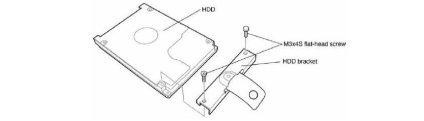
№10. Eltávolítása a mellékletet a vasúti
Tekintettel a fenti adapterhez, általában a szakirodalomban, ez az úgynevezett egy csatlakozót. Az eltávolítási folyamat látható vázlatosan ábrán №11.

№11. Eltávolítása adapter SATA IDE és fordítva
Egyes modellek alapértelmezett a design egy ilyen egyszerű elem. És lő nem kell mindig. A többi probléma merül fel.
Azt mondják, hogy a csere a merevlemez egy normál PC sokkal nehezebb, mert az IDE és SATA interfész csatlakoztassa a megfelelő vezetékeket és a gumiabroncsok. Gyakran az emberek összekeverik valamit ebből, és ott vannak problémák.
A laptopok mindenkor egyszerűbb. Bár, persze, azt is, hogy a számítógép típusától függ.
Mint egy külső meghajtó
Tehát, először azt mondták, hogy sokan nem tudják, hogy lehetséges-e csatlakozni egy második merevlemez, mint egy külső meghajtó. Természetesen lehetőség van, és ez történik nagyon egyszerűen - USB-n keresztül, a leggyakoribb és ismerős mindannyiunk számára a kikötőt. Csak ezt meg kell vásárolni egy speciális merevlemez.
Úgy hívják - „külső”. Egy példa erre ábrán látható №12.

Mint látható, a készülék egyetlen kábel, amely csak csatlakozik USB-n keresztül a számítógéphez. Elvileg az eljárás a felhasználónak, hogy egy külső tároló ugyanúgy néz ki, mint összekötő leggyakoribb kibír.
Igen, és ez jelenik meg a számítógépen, mint egy hagyományos USB-meghajtó, de nem a „Cserélhető tárolóval rendelkező eszközök” és a „Hard Drive”.
Fontos: Abban az esetben, egy külső merevlemezt, amikor ki kell választani a biztonságos visszavonása kitermelés. Ellenkező esetben megsérülhet az ilyen elkerülhetetlen!
Ma azt mondhatjuk, hogy bizalommal a külső merevlemez a jövőben. Nagyon könnyen kezelhető és nem igényel semmilyen speciális szakértelmet kell használni őket. Ezért nagyon hamar mindenkinek lesz egy zseb merevlemez.
És bár jó lenne tudni, és hogyan kell kicserélni a merevlemezt a számítógép belsejében.
Hogyan cserélje ki a merevlemezt a laptop.
A merevlemez-meghajtó a laptop - általában az egyik legkönnyebb alkatrészeket cserélni a notebook eljárások
Itt az ideje, hogy elhagyja!
Amikor anyagok használatával az oldalról kell adnia egy hivatkozást az első bekezdésben az eredeti cikket oldal elrendezését jelezve geek-nose.com oldalon
Regisztráció Új fiók
Még senki sem nálunk profilja? bejegyzés